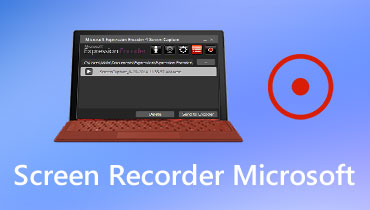Hvordan finne og endre hvor Streamlabs OBS-opptak går
OBS (Open Broadcaster Software) er en av de mest populære programvarene for live streaming og opptak. Mens du streamer live innhold til YouTube, Twitch eller Mixer, kan det ta opp live streams som videoer på datamaskinen din. Hvis du ikke vil streame direkteinnholdet, kan det lagre opptakene og redigere dem før du streamer.
Spørsmålet er hvor streamlabs OBS-opptak går?
Svaret er hva vi skal avdekke i dette innlegget, og vise deg hvordan du endrer plassering av OBS-opptak, slik at du raskt kan finne dem neste gang.
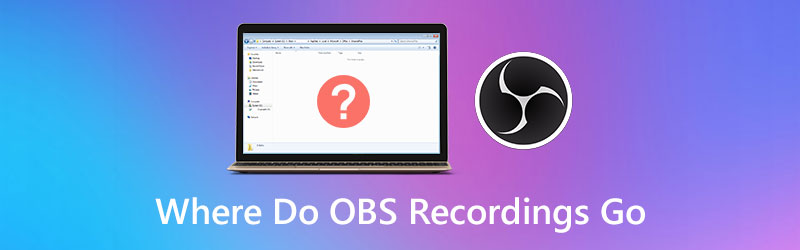
SIDEINNHOLD
Del 1. Hvor lagrer Streamlabs OBS opptak?
Hvor lagrer streamlabs OBS opptak?
Det er ikke noe vanskelig spørsmål.
Som standard lagrer OBS strømopptakene dine på stedet der OBS er installert på datamaskinen din.
Når det gjelder Mac-brukere, kan du finne OBS-opptak på Mac ved å finne standard lagringsmappe i del 2.
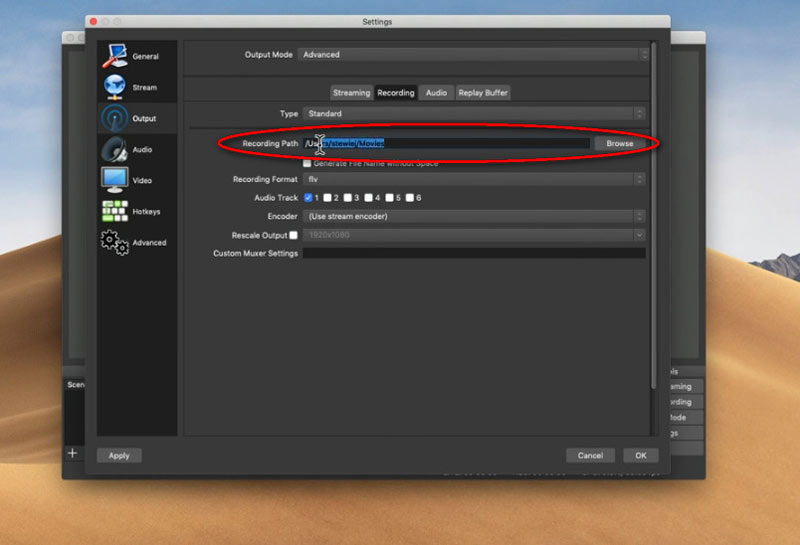
Finner du ikke opptaksvideoene på datamaskinen?
Datamaskinen din kan naturligvis lede OBS for å lagre filene i videomappen din. (C: UsersYour userVideos)
Det er imidlertid en annen historie hvis du har gjort noen innstillinger for å endre plasseringen for å lagre streamingopptakene for OBS.
Du kan være interessert i: Hvor går skjermbilder på PC?
Del 2. Hvordan endre plasseringen av OBS-opptak
Standardplasseringen for lagring av OBS-opptak bestemmes av stedet der du installerer denne programvaren. Du bør huske at OBS-opptak kan ta mye plass på harddisken din. Hvis du installerer OBS i C-stasjon, vil opptakene samle C-stasjonen din, noe som utvilsomt vil redusere ytelsen til datamaskinen.
Videre er standardplasseringen ikke lett å huske sammenlignet med stedet du tilpasset.
Derfor er det nødvendig å endre plasseringen av OBS-opptak.
OBS tilbyr også enkelhet å gjøre det.
Prosessen med å endre OBS-registreringsbanen kan oppnås i noen få enkle trinn.
- Gå til Innstillinger og velg Produksjon kategorien.
- Finne Opptaksbane under Innspilling seksjon. Deretter kan du se standardplasseringen for lagringsplassen.
- Klikk på Bla gjennom og velg en mappe / lagringsplass for å lagre OBS-opptakene dine.
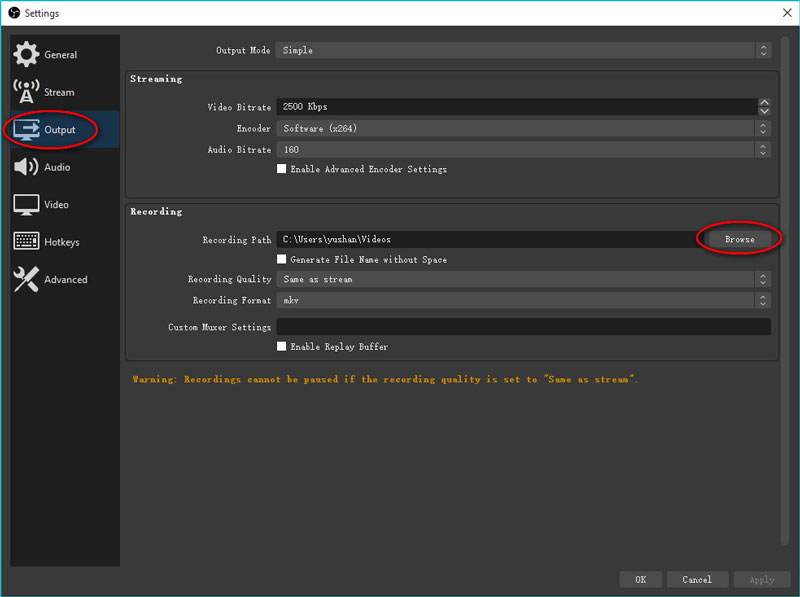
Det er gjort.
Når du har gjort innstillingene, bør du alltid vite hvor du finner OBS-opptak.
Del 3. Feilsøking og vanlige spørsmål om OBS-opptak
Det er lett å finne hvor er OBS-innspillingene. Imidlertid er andre problemer når du bruker OBS til å ta opp innhold du har møtt, ikke lett å håndtere.
1. OBS lagrer ikke opptak?
Du bør se om innstillingene samsvarer med hvor du forventer at filen skal gå. Videre kan du fikse problemet ved å endre lagringsplasser for opptak for å løse problemet.
2. OBS lagrer ikke full opptak?
Bare sjekk katalogen du bruker for å lagre OBS-opptaket. Hvis de er fulle, kan ingen OBS-opptak lagres i sin helhet. Du kan finne OBS-lagringsplass og slette noe for å frigjøre mer plass.
3. OBS-opptak hakkete eller koding overbelastet?
Lagging av opptak eller koding av lag betyr at CPUen din blir presset for å være vanskelig. Bortsett fra å følge løsningene i dette innlegget (Hvordan fikse OBS-koding overbelastet?), kan du slå av Xbox-spillmodus på Windows 10 for å løse dette problemet.
4. Hvordan endrer du filtypen for OBS-opptak?
I likhet med å endre OBS-opptakssted, kan du også endre OBS-filtypen ved å gå til Innstillinger og navigere i Produksjon kategorien. Velg deretter innspillingstypen fra rullegardinmenyen Opptaksformat. Du kan endre filtypen OBS-opptak til FLV, MOV, MKV, TS eller M3U8.
5. OBS game capture svart skjerm?
Menneskelige årsaker kan føre til en svart skjerm mens du fanger opp spillingen i OBS, som Windows-systemblokk, GPU-bryter, OBS-kompatibilitet osv. Her er de fulle løsningene du kan fikse OBS game capture svart skjerm.
Del 4. Alternativ til OBS-opptaker
OBS kan være et godt alternativ hvis du søker etter en gratis skjermopptaker. Men når du først er på utkikk etter en multifunksjonell videoopptaker for å lage videopresentasjonene dine, er det et OBS-alternativ, Vidmore skjermopptaker er anbefalt.
Vidmore skjermopptaker er en av de beste OBS-erstatningene, som du kan bruke til å ta opp live streaming videoer for offline avspilling. Dessuten lar den deg også ta opp videoshowet ditt for opplasting på nettet. Enten du vil spille inn et spill eller en videoopplæring og mer, kan den enkelt fullføre oppgaven på Windows 10/8/7 og macOS.
![]() Vidmore Screen Recorder - Beste OBS-alternativ
Vidmore Screen Recorder - Beste OBS-alternativ
- Ta opp skjerm fra skrivebord, nettleser, programmer og webkamera.
- Sanntidsredigering mens du tar opp skjermen på en datamaskin.
- Webkameraopptak tar bilde-i-bilde-video.
- Ulike opptaksmoduser fanger hvilken som helst region som du ønsker.

Denne korte veiledningen viser deg hvordan du bruker OBS-opptakeralternativet til å starte et videoopptak.
Trinn 1. Last ned gratis dette alternativet for OBS-opptaksprogramvare på datamaskinen din. Åpne den umiddelbart etter vellykket installasjon. Plukke ut Videoopptaker.

Steg 2. Velg opptaksområdet ved å klikke Tilpasset eller Tilpass under Videoopptaker vindu.
Når det gjelder opptak av lyd, bør du slå på / av Systemlyd og / eller Mikrofon for å spille inn stemme fra mikrofonen eller datamaskinen selv.

De Preferanser alternativet fra menyen lar deg justere parametrene for opptak av hurtigtaster, utdataformat / kvalitet, museklikk og mer.
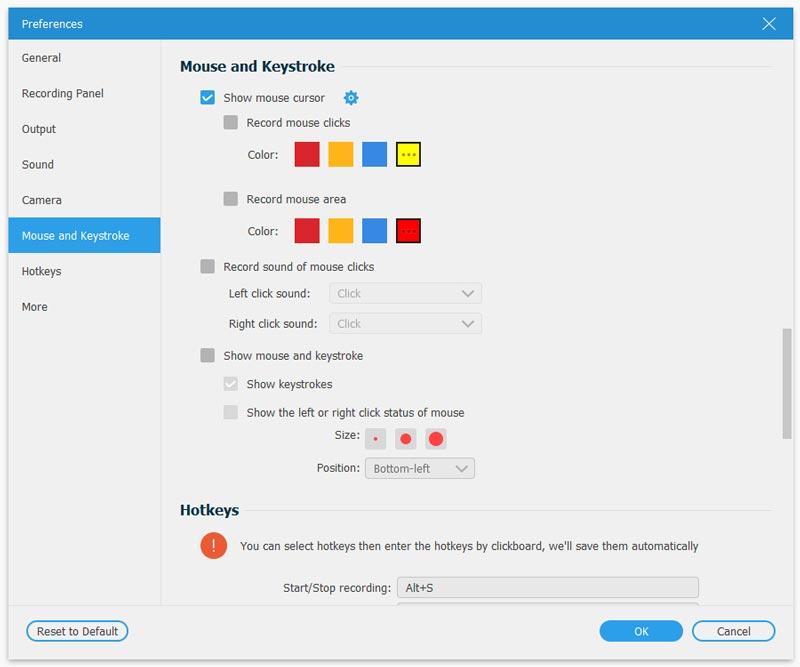
Trinn 3. Når alle innstillingene er gjort bra, klikker du bare på REC for å starte opptaket. Den flytende linjen lar deg redigere opptaket i sanntid mens du tar opp, som å legge til tekst, tegne en figur, ta skjermbilder osv.

Trinn 4. For å stoppe opptaket klikker du bare på stoppknappen, så går du til forhåndsvisningsvinduet, hvor du kan se på opptaket og bruke klippfunksjonen til å kutte ned uønskede deler fra opptaksfilen.
Til slutt klikker du Lagre for å eksportere videoopptaksfilen.

Mer OBS-alternativer er her.
Konklusjon
Hvor lagres OBS-opptakene mine? Spørsmålet er lett å finne svar. Plasseringen er standardplasseringen eller den tilpassede plasseringen du angir. Dette innlegget viser også noen OBS-opptaksproblemer under opptak og raske løsninger. OBS er ikke den eneste programvaren for videoopptak, og du kan bruke det beste alternativet til OBS her for å lage et videoopptak enkelt.
Har du funnet OBS-opptakene dine?
Har du problemer med OBS-opptak?
Hva er din OBS alternative anbefaling?
Eventuelle kommentarer vil være velkomne som nedenfor.